Подробные процедуры того, как добавить музыку в Google Slides
«Я планировал перейти на использование Google Slides. Как и в случае с презентацией PowerPoint, я хотел бы поставить фоновую музыку, но не знаю, как это сделать. Можешь помочь мне научиться как добавить музыку в Google Slides? "
Онлайн-программы для презентаций — действительно отличные инструменты. Что еще, если их можно использовать бесплатно, верно? Многие пользователи очень любят использовать Google Slides. Некоторые даже говорят, что они предпочитают это классическому MS PowerPoint и Apple Keynote. Что делает Google Slides лучше в использовании, так это то, что это веб-приложение, поэтому установка не требуется!
Поскольку это веб-приложение, все изменения, которые вы вносите в свою презентацию, автоматически сохраняются в облаке. Вам не нужно беспокоиться о том, что вы забудете их сохранить или случайно закроете! Что еще более увлекательно, так это то, что сотрудничество с другими пользователями может осуществляться в режиме реального времени!
Теперь, поскольку наш пост будет посвящен тому, как вставлять аудио в Google Slides, он будет посвящен тем, кто хочет сделать свои презентации более привлекательными. Ставить фоновую музыку не обязательно. Но это может помочь привлечь внимание аудитории, а также привести выступающего в расслабленное состояние во время обсуждения.
Если вы также один из тех, кто задается вопросом, как добавить музыку в презентацию Google Slides, особенно в избранное Apple Music, вы узнаете всю необходимую информацию из этого поста!
Содержание статьи Часть 1. Лучший способ: добавить Apple Music в Google Slides с Google ДискаЧасть 2. Другой способ добавления музыки в Google Slides: использование ссылкиЧасть 3. Резюме
Часть 1. Лучший способ: добавить Apple Music в Google Slides с Google Диска
Мы собираемся поделиться с вами некоторыми способами добавления музыки в Google Slides. Сразу же, в этой части поста, мы выложим лучший.
Вы должны знать, что очень легко получить треки для использования из вашей учетной записи Google Диска. К счастью, загрузка с вашего диска в Google Slides возможна. Таким образом, вы должны выяснить, как перенести избранное Apple Music в свою учетную запись Google Диска. Обратите внимание, что треки Apple Music защищены Управление цифровыми правами (DRM).
Итак, чтобы вы могли переместить или загрузить их на Google Диск, снятие защиты и конвертация треков являются обязательными. Не волнуйтесь, мы научим вас, как лучше всего добавлять музыку в Google Slides. Удаление DRM Apple Music и конвертировать песни Apple Music можно легко.
Преобразование песен Apple Music
При обработке преобразования и удалении DRM треков Apple Music лучше всего всегда обращаться за помощью к наиболее надежным и надежным профессиональным программным приложениям. Будет куча веб-рекомендаций, но чтобы облегчить вашу работу, мы поделимся тем, как это замечательное приложение, TunesFun Конвертер Apple Music, может быть очень полезным для вас.
- TunesFun Apple Music Converter действительно способен сделать ваши любимые композиции Apple Music свободными от защиты DRM, сделав их доступными на всех устройствах.
- Этот инструмент поддерживает преобразование песен в различные распространенные выходные форматы, включая MP3, AC3, FLAC, FLAC, WAV и AAC.
- Это работает быстро на скорости 16x, что делает обработку плавной и быстрой.
- Это позволяет выполнять пакетное преобразование, поэтому обработка нескольких дорожек за один раз должна работать!
- Это совместимо как с Mac, так и с ПК с Windows, поэтому не стоит беспокоиться о процедуре установки!
- Конечно, это было разработано для обеспечения простоты использования. Интерфейс этого приложения достаточно прост, поэтому даже у новичков и пользователей, впервые использующих его, не возникнет проблем при его использовании.
Поскольку наша цель — завершить процесс добавления музыки в Google Slides, мы также выделим здесь, как TunesFun Apple Music Converter может помочь в преобразовании и скачивание песен Apple Music чтобы у нас наконец были копии треков для добавления и использования в презентации Google Slides.
Шаг 1. Однажды TunesFun Apple Music Converter был установлен на вашем компьютере, запустите его. Вы можете начать процесс, просмотрев и выбрав песни Apple Music для преобразования. Опять же, выбор нескольких треков разрешен, так как это приложение выполняет пакетное преобразование.

Шаг 2. Настало время настроить параметры выходных параметров. Выберите предпочитаемый формат вывода. MP3 всегда будет рекомендацией, так как он поддерживается почти всеми устройствами и медиаплеерами.

Шаг 3. После того, как вы все хорошо настроите, просто отметьте кнопку «Конвертировать» внизу страницы. Таким образом, приложение начнет конвертировать выбранные треки. Пока процесс преобразования продолжается, приложение также должно выполнять процедуру удаления DRM.

Как уже упоминалось, это приложение работает достаточно быстро, чтобы выходные файлы были готовы всего за несколько минут. Итак, ожидайте, что вскоре преобразованные файлы без DRM будут готовы для загрузки в вашу учетную запись Google Диска.

Загрузка преобразованных музыкальных композиций Apple Music на Google Диск
Чтобы, наконец, завершить процесс добавления музыки в Google Slides, когда у вас есть преобразованные песни Apple Music без DRM, вам просто нужно загрузить их в свою учетную запись Google Диска, прежде чем вы сможете, наконец, добавить их в свою презентацию Google Slides.
Шаг 1. На веб-сайте Google Диска введите учетные данные своей учетной записи для входа в систему. Чтобы загрузить файлы, вы можете либо просто перетащить их, либо использовать кнопку «Создать», которая находится в верхнем левом углу экрана, затем выберите один из « Загрузка файла» или «Загрузка папки».
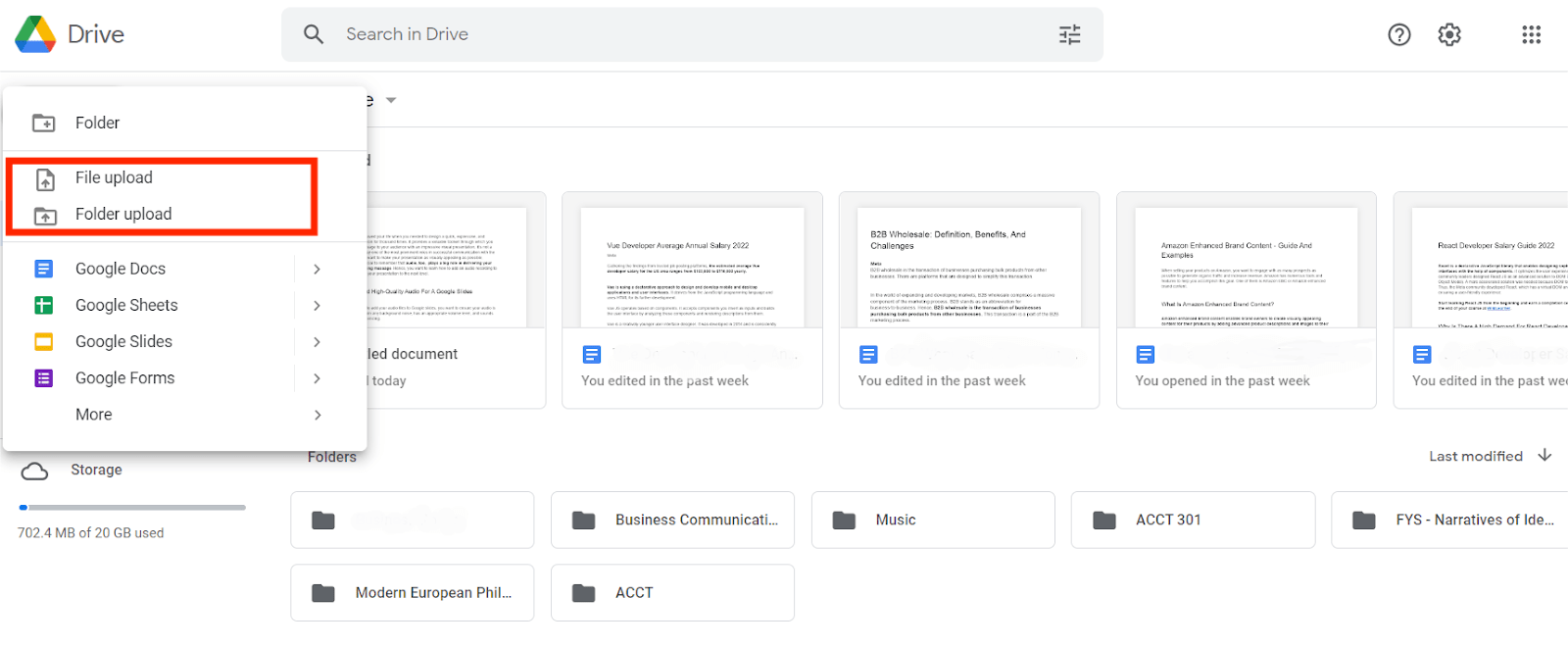
Шаг 2. После завершения процесса загрузки вы можете продолжить и использовать песню в своей презентации Google Slides. Запустите презентацию. Нажмите кнопку «Вставить», выберите «Аудио».
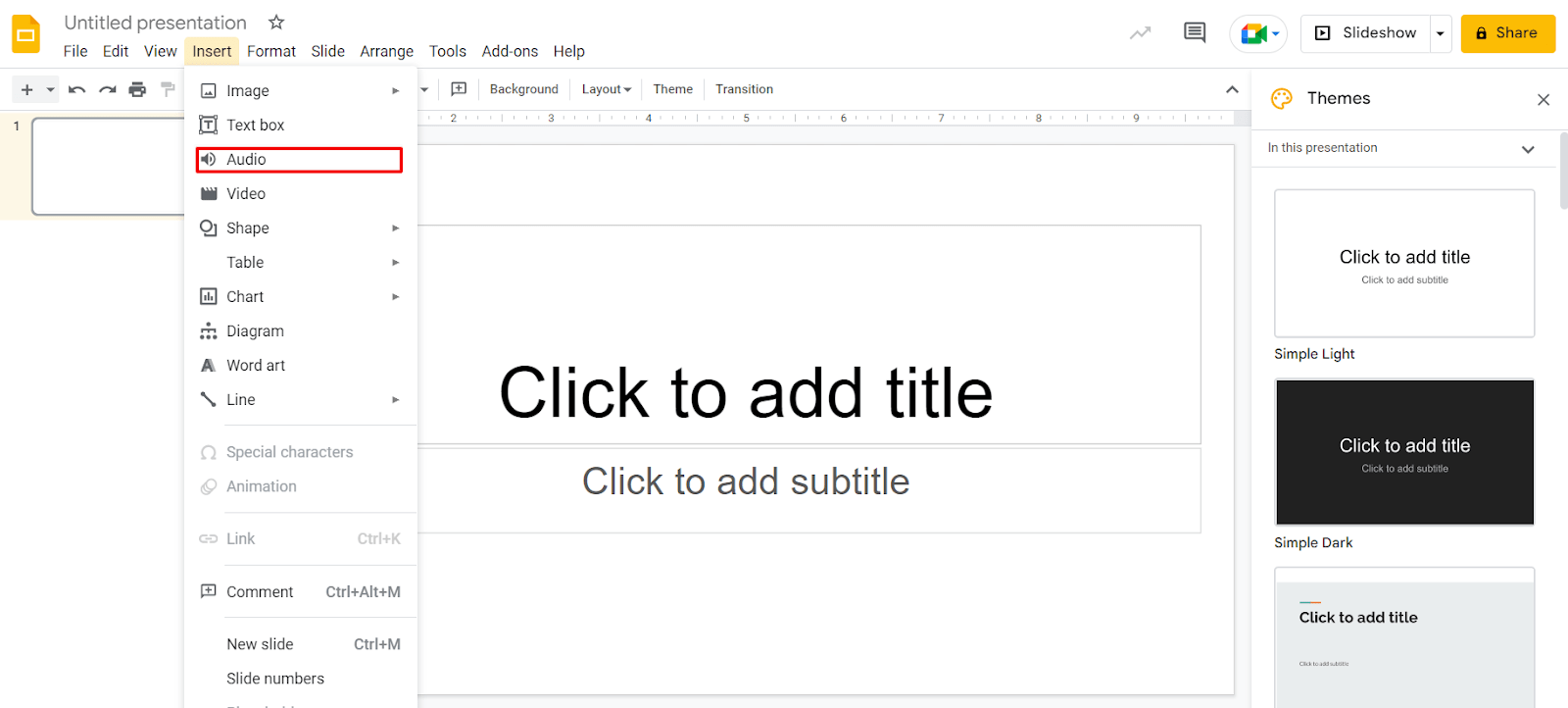
Шаг 3. В верхней части всплывающего окна выберите расположение вашего файла на Google Диске: «Мой диск», «Доступные мне» или «Недавние». Вы также можете использовать окно поиска, чтобы найти файл. Теперь выберите аудио, которое вы уже загрузили на свой Google Диск.
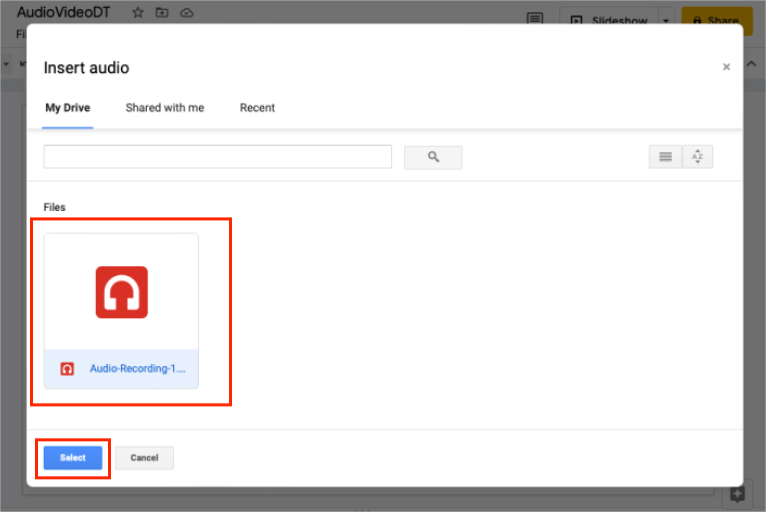
Шаг №4. Вы должны увидеть значок звука на слайде. Наведя указатель мыши на него или щелкнув по нему, вы увидите панель воспроизведения, которой вы можете управлять — приостановить, воспроизвести или перемотать вперед.
Представленная здесь процедура достаточно подробна, чтобы сделать процесс «как добавить музыку в Google Slides» настолько простым для вас. Существует также другой способ добавления музыки в Google Slides, который вы можете проверить в следующей части, если вам это интересно.
Часть 2. Другой способ добавления музыки в Google Slides: использование ссылки
Хотя мы выделили и представили лучший метод добавления музыки в Google Slides, который мы знаем в первой части, мы все еще рассматриваем других пользователей, которые могут искать другие варианты. В этом методе вы должны убедиться, что вы являетесь подписчиком Apple Music и используете стабильную сеть. Если вас устраивает вышеизложенное, то вот как это сделать с помощью вставки ссылок.
Шаг 1. Перейдите в свою учетную запись Apple Music и найдите трек, который хотите использовать. Скопируйте его ссылку.
Шаг 2. Откройте презентацию Google Slides и выберите слайд, который хотите использовать. Выделите текст или объект, на который вы хотите добавить ссылку. В этом случае, если вы хотите сделать ссылку на текст «информация», просто выберите его.
Шаг 3. Нажмите «Вставить», затем, наконец, нажмите кнопку «Ссылка». Кроме того, вы можете одновременно нажать и удерживать кнопки Ctrl и K на клавиатуре.
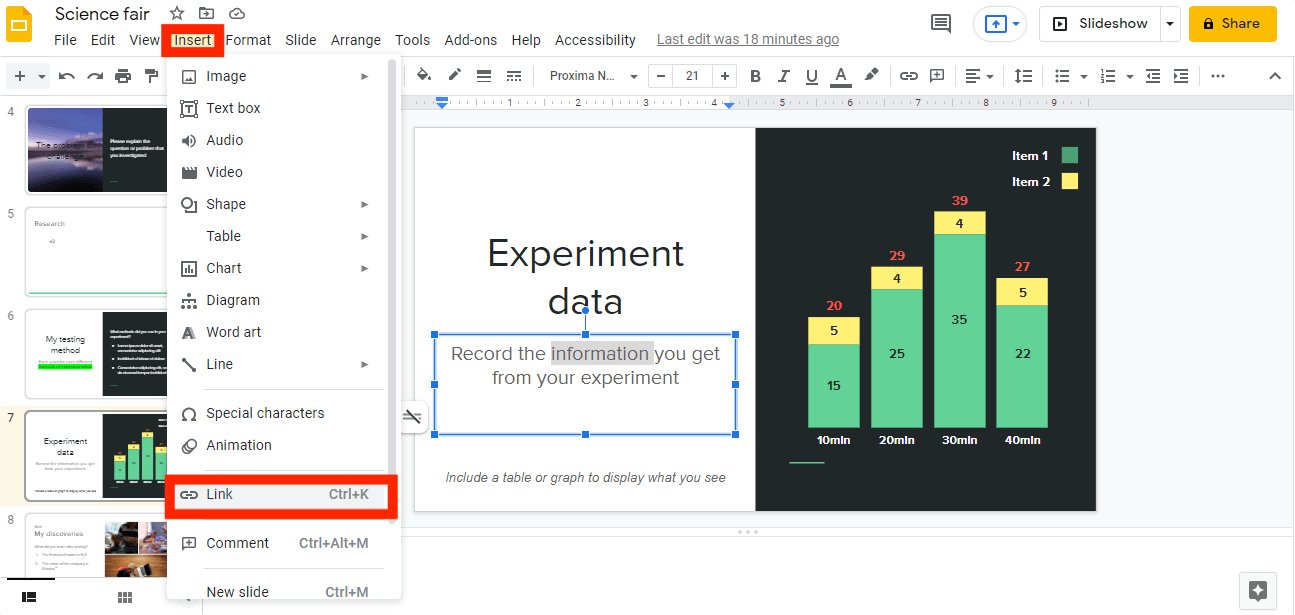
Шаг №4. Окно вставки ссылки должно появиться следующим. Вставьте скопированную ссылку в это поле, а затем нажмите кнопку «Применить», чтобы наконец добавить дорожку на слайд.
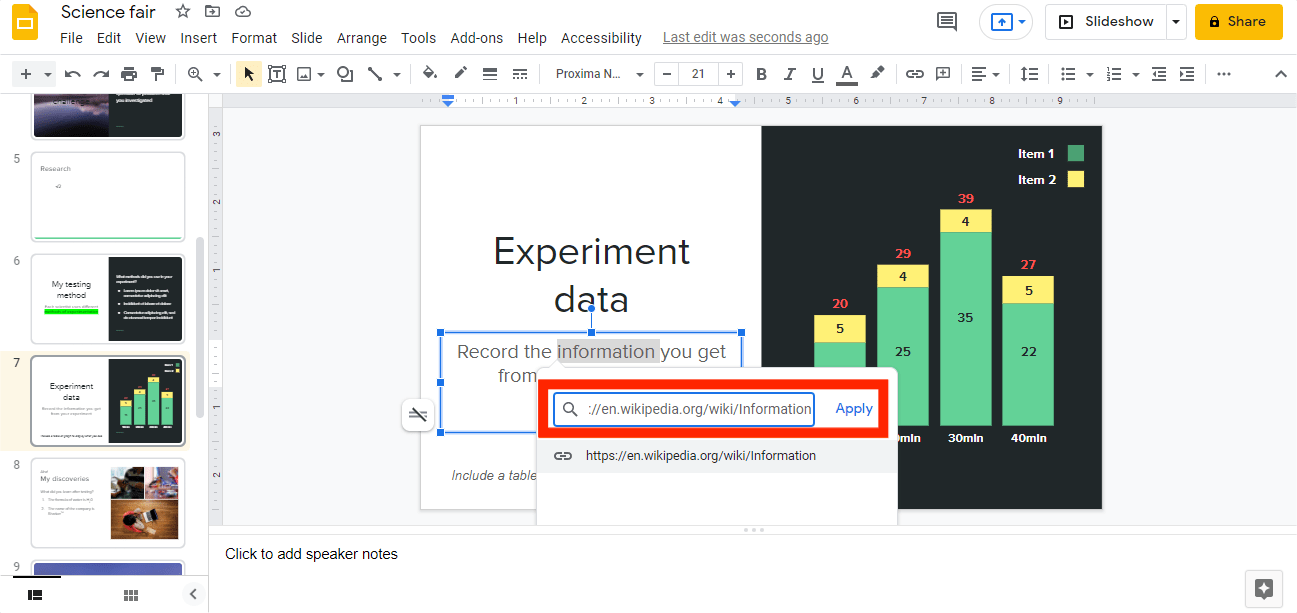
Когда вы используете свою презентацию, вам просто нужно щелкнуть фигуру со ссылкой. Треки Apple Music должны открыться в другом окне, после чего начнется воспроизведение. Он будет непрерывно воспроизводиться, если вы не остановите его.
Если у вас есть действующая подписка на Apple Music и вы хотите следовать процедуре добавления музыки в Google Slides, представленной в этой части статьи, то это хорошо! Следуя вышеизложенному, вы наверняка сможете добавить избранное Apple Music в презентацию Google Slides.
Часть 3. Резюме
Использование Google Slides действительно очень удобно, так как это работает полностью онлайн. Теперь, если вы хотите оживить или сделать свои презентации лучше и привлекательнее, действительно, изучение того, как добавлять музыку в Google Slides, будет преимуществом. Если вы не подписаны на премиум-планы на платформе потоковой передачи музыки, такой как Apple Music, при загрузке треков для ваших презентаций Google Slides вы можете полагаться на такие отличные приложения, как это. TunesFun Конвертер Apple Music!
Оставить комментарий